Zint Barcode Studio je bezplatný softvér na generovanie čiarových kódov a QR kódov
Ak chcete vytvoriť čiarový kód alebo QR kód s akýmikoľvek informáciami, môžete vyskúšať tento nástroj s názvom Zint Barcode Studio . Je to bezplatný generátor čiarových kódov a QR kódov(free barcode and QR code generator ) pre Windows 10 , ktorý vám umožňuje uložiť kód ako obrázok, aby ste ho mohli zdieľať s kýmkoľvek. Poďme sa pozrieť na všetky funkcie a možnosti Zint Barcode Studio .
Bezplatný generátor čiarových kódov a QR kódov pre Windows 10
Zint Barcode Studio má používateľské rozhranie s kartami, a preto vyzerá prehľadne, aj keď používateľom ponúka veľa možností. Prvou dôležitou vecou tohto nástroja je symbolika. Symbolika(Symbology) je prepojenie medzi správou, ktorú chcete zakódovať, a samotným čiarovým kódom. Existuje množstvo symbolík pre čiarový kód a niektoré z nich nájdete v tomto nástroji.
- Austrálsky poštový smerovací kód
- Kód 11
- Aztécky kódex
- Aztécke runy
- Kód 128
- Kód jedna
- Databar
- Databar Expanded
- Postnet
- QR kód
Existuje viac ako päťdesiat podporovaných symbolík a všetky fungujú bez chýb, pokiaľ poznáte obmedzenia znakov.
- Vlastná veľkosť:(Custom size: ) Ak generujete QR kód, môžete si vybrať veľkosť podľa svojich požiadaviek. Štandardne mení veľkosť QR kódu podľa vášho textu. Ak chcete použiť konkrétnu veľkosť, môžete ju uviesť v tomto nástroji.
- Foreground/Background color: Na vytvorenie čiarového kódu alebo QR kódu je možné zvoliť inú farbu ako čiernu. Mnohokrát môže byť užitočné prispôsobiť kód téme vášho projektu.
- Uložiť ako obrázok:(Save as an image: ) QR kód alebo čiarový kód môžete uložiť ako obrázok ( .png ), aby bolo jednoduchšie súbor niekomu poslať alebo vytlačiť.
Stiahnite si(Download) a používajte Zint Barcode Studio
Ak chcete začať so štúdiom Zont Barcode Studio(Zont Barcode Studio) , postupujte podľa týchto krokov-
- Stiahnite(Download) si nástroj z oficiálnej webovej stránky a nainštalujte ho do počítača
- Po otvorení si vyberte symboliku
- Napíšte(Write) text, ktorý chcete previesť
- Uložte súbor do počítača
Začať s týmto nástrojom je celkom jednoduché a nastavenie všetkého nezaberie veľa času. Najprv si ho stiahnite z oficiálnej webovej stránky a nainštalujte softvér do počítača. Po otvorení môžete nájsť okno, ktoré vyzerá takto -
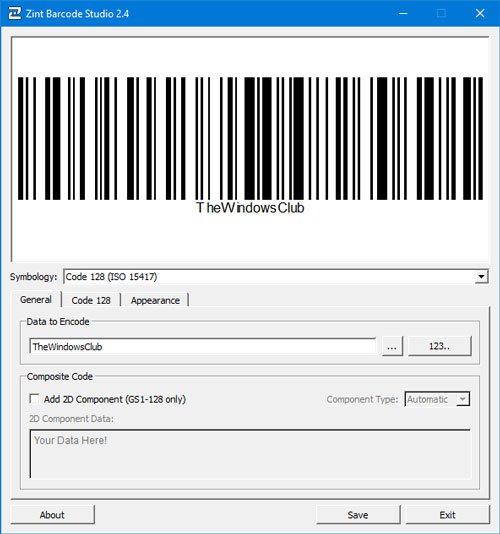
Najprv musíte vybrať symboliku. K dispozícii je špeciálne rozbaľovacie menu, kde nájdete všetky podporované symboliky. Ak chcete vytvoriť čiarový kód, odporúča sa vybrať kód 128 (ISO 15417)(Code 128 (ISO 15417),) a ak chcete vytvoriť kód QR, mali by ste zvoliť kód Aztex (ISO 24778)(Aztex Code (ISO 24778)) .
Potom môžete do príslušného poľa zadať text, odkaz alebo čokoľvek iné. V prípade, že chcete zmeniť farbu popredia alebo pozadia QR kódu alebo čiarového kódu; musíte navštíviť kartu Vzhľad(Appearance ) a vybrať farbu podľa svojho želania.
Pre niektoré symboliky existuje tretia karta, kde nájdete niekoľko možností na úpravu veľkosti QR kódu. Ako už bolo spomenuté, ak chcete automatickú zmenu veľkosti, nie je čo meniť. Ak chcete získať kompaktný QR kód s veľkým množstvom textu, odporúča sa nájsť ponuku Upraviť veľkosť na(Adjust Size To ) a vybrať veľkosť, ktorá vyhovuje vašim potrebám.
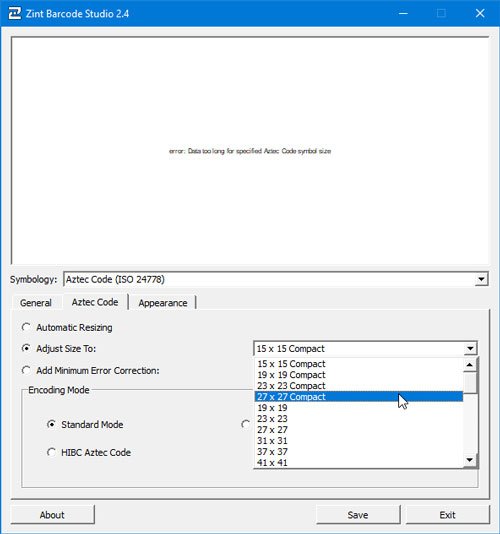
Nakoniec musíte kliknúť na tlačidlo Uložiť(Save ) , vybrať umiestnenie, kam chcete súbor uložiť, pomenovať ho a uložiť ako zvyčajne.
Existuje ďalšia možnosť, ktorá vám umožní vytvoriť viacero čiarových kódov alebo QR kódov v sekvencii. Ak chcete nájsť ďalšie možnosti , kliknite na tlačidlo s číslicou alebo na tlačidlo 123 .
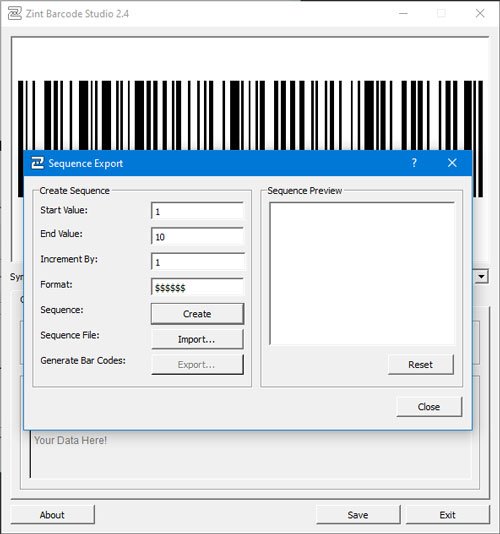
Tu môžete zadať počiatočnú hodnotu, koncovú hodnotu, prírastok, formát atď.
To je všetko! Ak máte radi funkcie Zint Barcode Studio , môžete si ho stiahnuť z oficiálnej stránky na stiahnutie(official download page)(official download page) .
PS : Tu je viac softvéru na generovanie kódov QR(QR Code generator software) .
Related posts
Najlepší bezplatný softvér na skenovanie čiarových kódov pre Windows 10
Ashampoo Slideshow Studio - Vytvorte prezentáciu s hudbou a obrázkami
Ashampoo Music Studio: Bezplatný hudobný softvér pre Windows PC
OBS Studio je najlepší softvér na nahrávanie videa a živé vysielanie
Vďaka čítačke čiarových kódov ByteScout je skenovanie čiarových kódov hračkou
5 najlepších bezplatných softvérov od spoločnosti Microsoft, ktoré musíte mať
IconRestorer pomáha ukladať, obnovovať a spravovať pozície ikon na ploche
Bezplatný softvér na odstránenie prázdnych priečinkov v systéme Windows 11/10
Zmerajte rýchlosť lokálnej siete pomocou nástroja LAN Speed Test
B1 Free Archiver: Softvér na archiváciu, kompresiu a extrakciu pre PC
Najlepšie softvérové a hardvérové bitcoinové peňaženky pre Windows, iOS, Android
Nástroj na opravu dlhej cesty opraví chyby príliš dlhá cesta v systéme Windows 10
VirtualDJ je bezplatný virtuálny DJ softvér pre Windows PC
OpenCPN má za cieľ poskytovať kvalitnú navigáciu na otvorenom mori
Upraviť, pridať, obnoviť, odstrániť položky z novej kontextovej ponuky v systéme Windows
Ako vymeniť jednotky pevného disku v systéme Windows 11/10 pomocou funkcie Hot Swap
Comet (Managed Disk Cleanup): Alternatíva k nástroju Windows Disk Cleanup Tool
Auslogics Windows Slimmer: Odstraňuje nechcené súbory a znižuje veľkosť operačného systému
Vytvárajte obrázky priateľské k webu pomocou Bzzt! Editor obrázkov pre Windows PC
Premiestnite nainštalované programy pomocou aplikácie Application Mover v systéme Windows 10
